
VLC là một trong những trình phát video tốt nhất cho Linux , nếu không muốn nói là tốt nhất. Nó cũng phổ biến trên Windows và macOS. VLC là một công cụ đa năng có thể làm được nhiều việc hơn là chỉ phát video nhưng tôi sẽ không đi sâu vào những chi tiết đó trong hướng dẫn này.
Trong hướng dẫn dành cho người mới bắt đầu này, tôi sẽ chỉ cho bạn:
- Cách cài đặt VLC trên Ubuntu
- Cách cập nhật VLC trên Ubuntu
- Cách gỡ VLC ra khỏi Ubuntu
Mục lục
Cài đặt VLC trên Ubuntu
Cách dễ nhất để cài đặt VLC media player trên Ubuntu là tìm kiếm nó trong trung tâm phần mềm (Apps Center).
Mở trung tâm phần mềm và tìm kiếm nó:
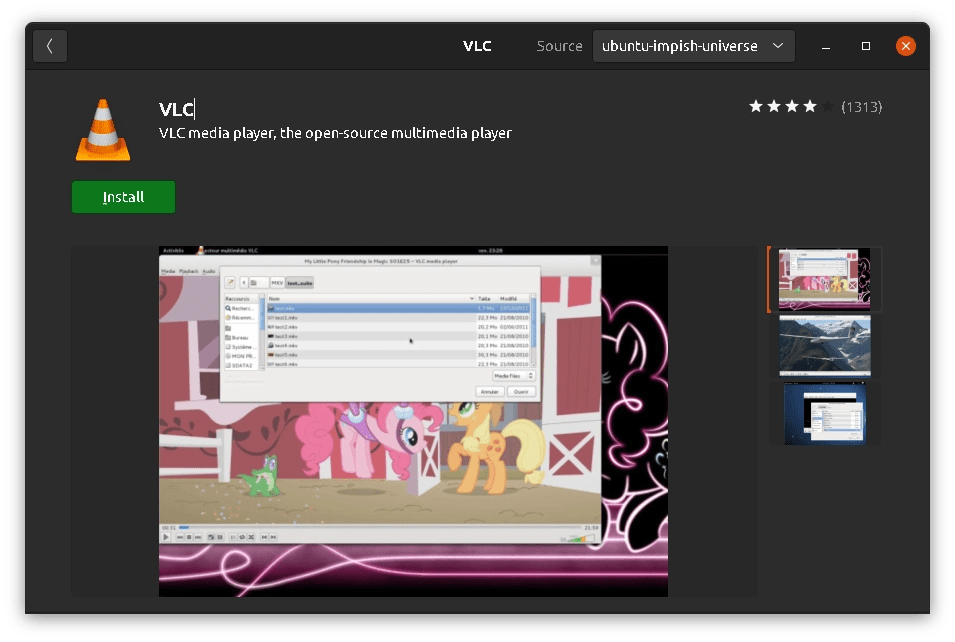 Trình phát phương tiện VLC trong Trung tâm phần mềm Ubuntu
Trình phát phương tiện VLC trong Trung tâm phần mềm Ubuntu
Hãy cẩn thận để không cài đặt phiên bản Snap của VLC. Nó khởi động chậm và không tích hợp tốt với hệ thống.
Đây là lý do tại sao tôi khuyên bạn nên sử dụng dòng lệnh để cài đặt VLC bằng lệnh apt . Chỉ cần mở Terminal (Ctrl + Shift + T) và sử dụng lệnh sau:
sudo add-apt-repository universeBạn sẽ được yêu cầu nhập mật khẩu tài khoản của mình. Không có gì hiển thị trên màn hình khi bạn nhập mật khẩu và điều đó hoàn toàn bình thường.
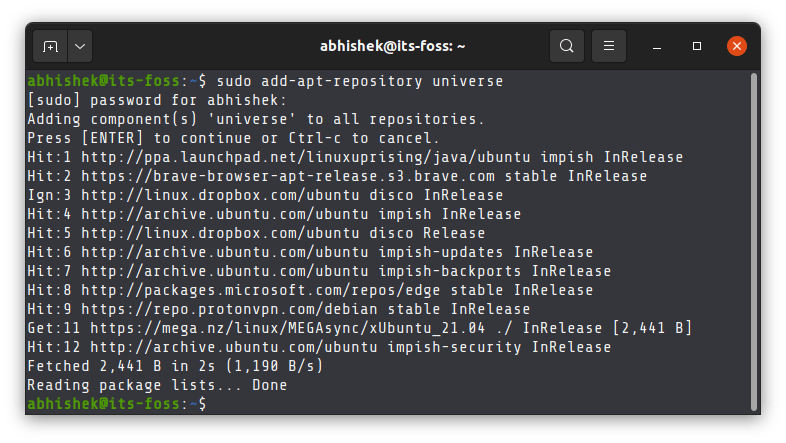 Thêm kho vũ trụ (universe repository)
Thêm kho vũ trụ (universe repository)
Lệnh trên sẽ thêm kho lưu trữ Universe vào hệ thống của bạn nếu nó chưa được kích hoạt. VLC có sẵn từ kho này.
Cài đặt VLC bằng dòng lệnh sau:
sudo apt install vlc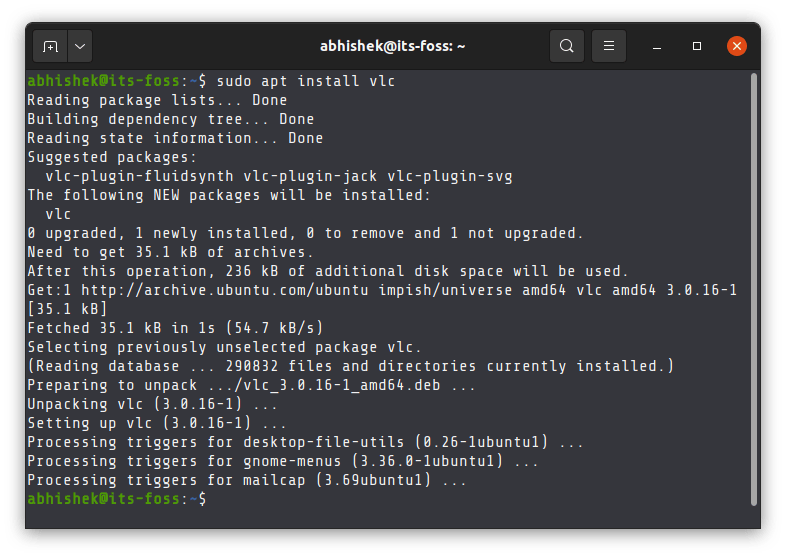 Cài đặt VLC
Cài đặt VLC
Bạn đã cài đặt thành công VLC trên Ubuntu.
Cập nhật VLC trong Ubuntu
Vì bạn đang sử dụng VLC do Ubuntu cung cấp nên bạn không cần phải lo lắng về việc cập nhật nó. Việc quản lý gói rất tiện dụng ở đây vì nó cung cấp nhiều bản cập nhật hệ thống và phần mềm cùng nhau.
Điều này có nghĩa là nếu có sẵn bản cập nhật trên VLC từ kho lưu trữ Ubuntu, bạn sẽ thấy nó trong bản cập nhật hệ thống.
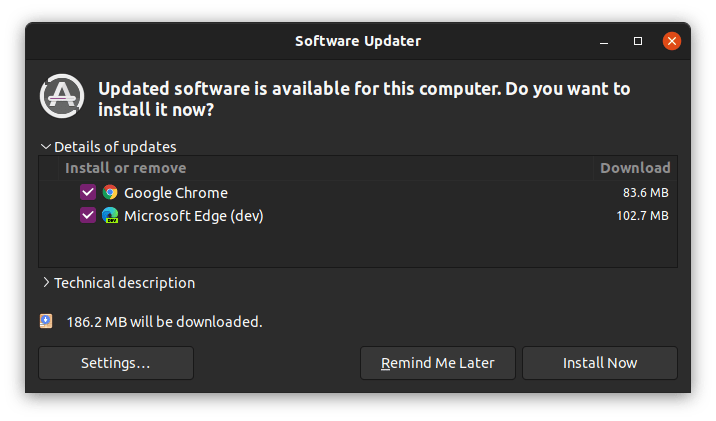 Trình cập nhật phần mềm cung cấp nhiều loại cập nhật khác nhau
Trình cập nhật phần mềm cung cấp nhiều loại cập nhật khác nhau
Xóa VLC khỏi Ubuntu
VLC thực sự là một trình phát đa phương tiện tốt và đơn giản. Nếu bạn quyết định sử dụng một số trình phát video khác, bạn có thể chọn xóa VLC khỏi hệ thống của mình.
Để gỡ cài đặt các ứng dụng trong Ubuntu, bạn có thể sử dụng lệnh apt remove như sau:
sudo apt remove vlcCảm ơn bạn đã đọc bài, nếu bạn có phần mềm nào muốn chia sẻ, hãy bình luận phía dưới.
